
本手順を実施して制御した場合でも問題なくアプリを利用すること/されることが可能です。
PowerApps 事前準備
有償のライセンスが必要になるため、ご契約ください。
また有償ライセンスは、利用者数分 必要になります。
安いライセンスではないので、本当に制限する必要があるかを再考してみてください。
※私はライセンスを購入し制限を行ったことがありますが、実際に制限をしないとユーザーが利用してしまうのかは不明確でした。
PowerApps アプリ開発 制限方法
契約時に自動的に作成されている既定の環境に対して、制限をかけることは出来ないため、
既定の環境"以外"の新しく作成した環境において、ユーザーの セキュリティー ロールを設定することで、アプリの作成権限を剥奪し、アプリの作成を制御することが可能です。
PowerApps 制限 設定手順
- Powerplatform管理センター (https://admin.powerplatform.microsoft.com/) に管理者権限を持ったアカウントにてアクセスします。
- Powerplatform管理センターの画面が表示されたら、画面左側の[環境] をクリックします。
※既に選択されている場合は、3を実行ください - 環境が一覧で表示されているので、規定で作成される環境ではなく、自身で追加した環境名をクリックします。
※自身で作成した環境名が無い場合は、画面上部の[+新規]より作成してください。 - 新しく表示された画面の上部にある[設定] をクリックします。
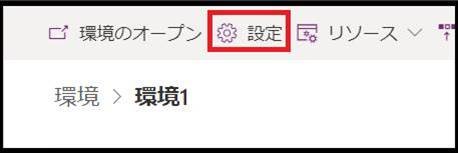
- [ユーザーとアクセス許可]-[ユーザー] を選択します。
- アプリ作成を制限したいユーザーをクリックし、Dynamics 365 の画面に遷移します。
- 画面上部、 ユーザー名の右側 の [V] アイコンより、 [セキュリティー ロール] を選択します。

- PowerAppsの画面に遷移します。自動的に付与されているロールの[Environment Maker] をクリックします。
![PowerAppsのロールを[Environment Maker]に変更](data:image/png;base64,iVBORw0KGgoAAAANSUhEUgAAAkEAAADnAQMAAAAjEBA0AAAAA1BMVEUAAACnej3aAAAAAXRSTlMAQObYZgAAACdJREFUGBntwTEBAAAAwiD7p14IX2AAAAAAAAAAAAAAAAAAAAAAcAtCxgABFr35PwAAAABJRU5ErkJggg==)
- 画面上部 [操作] より、[ロールのコピー …] を選択します。

- [セキュリティ ロールのコピー]画面にて[新しいロール名]欄に、任意のセキュリティ ロール名を入力し、ロールを複製します。

- 複製したセキュリティ ロールを適用するため、Dynamics 365 画面に戻り、[ロールの管理] を選択します。

- PowerAppsの画面にて、[ユーザー ロールの管理]を開き、規定で付与されているロール”Environment Maker" のチェックを外します。その後複製したセキュリティ ロール “TEST Environment Maker” を付与します。

- 複製したセキュリティ ロールより、キャンバス アプリの制御設定を行うため、ユーザーのロール一覧から “TEST Environment Maker” をクリックします。

- [カスタマイズ] タブを選択し、キャンバス アプリ の制御状況を確認します。
※チェックが1つでも入っている場合、15の作業を行います
- [キャンバス アプリ] を 4 回クリックし、”選択なし” の状態にします。
※本設定によりアプリ 作成を制限できます![[キャンバス アプリ] を 4 回クリック](data:image/png;base64,iVBORw0KGgoAAAANSUhEUgAAA8YAAAE8AQMAAAA4yTrUAAAAA1BMVEUAAACnej3aAAAAAXRSTlMAQObYZgAAADxJREFUGBntwTEBAAAAwiD7p14LL2AAAAAAAAAAAAAAAAAAAAAAAAAAAAAAAAAAAAAAAAAAAAAAAAAAXAWWmAABt1eY3QAAAABJRU5ErkJggg==)
- [保存して閉じる] をクリックします。
反映されるまでお時間がかかることがございます。私の体感では5分~1時間で反映しました。
対象の人に対して、それぞれ本作業を実施する必要があります。
制限後の動作
設定に成功すると、設定されたユーザーがPowerAppsにアクセスし[アプリ 作成]を実行しようとすると以下メッセージが出力されアプリ作成が出来ない状態となったことを確認することが可能です。
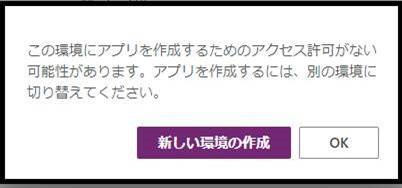
最後に・・・
いかがでしたでしょうか。 有償ライセンスが必要になりますが、悩みが解決できるのではないでしょうか。
ライセンス購入という大きなハードルがありますが、ライセンス購入を行うための判断材料として本記事をご活用いただければ幸いです
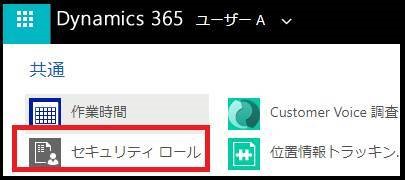
![PowerAppsのロールを[Environment Maker]に変更](https://kurataku.com/wp-content/uploads/2021/09/68a9210998310d1c5e1684c5aa4aae39.jpg)
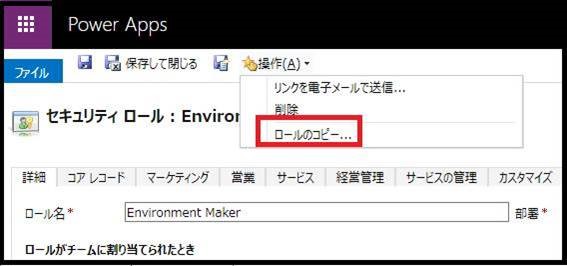
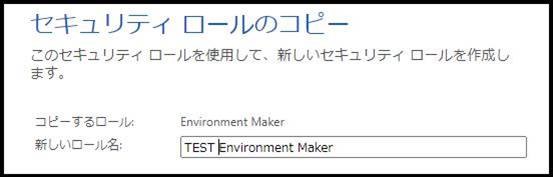
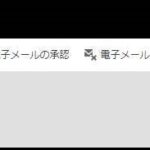
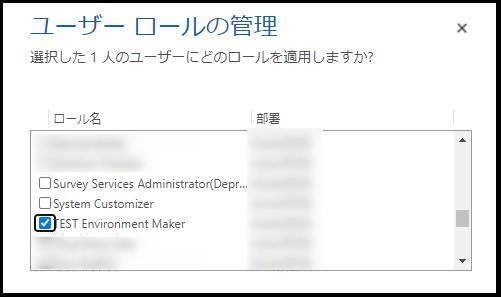
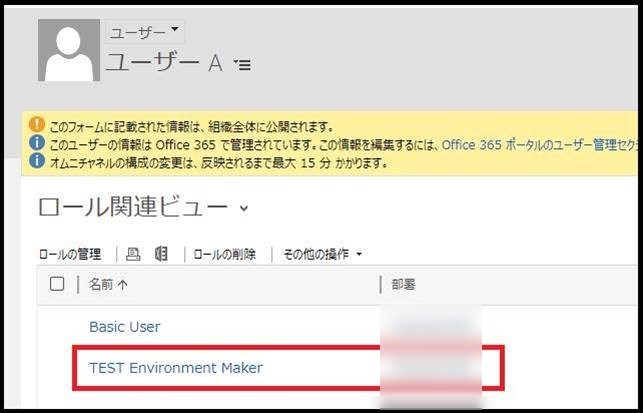
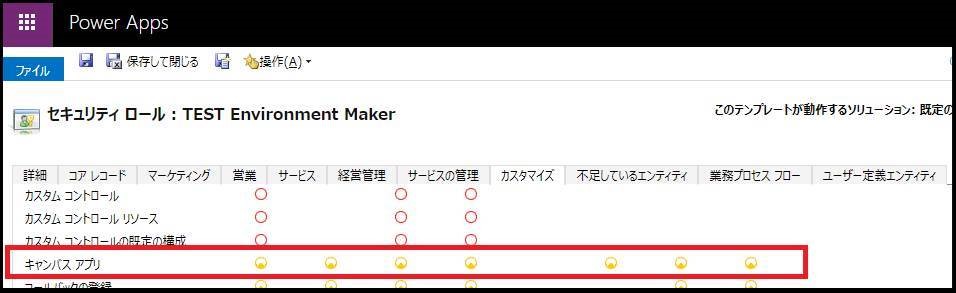
![[キャンバス アプリ] を 4 回クリック](https://kurataku.com/wp-content/uploads/2021/09/8adca0d40a5f2b06458c80dcba4e76b4.jpg)